6 Решения за грешката “Aw, Snap!” в Google Chrome

Разберете как да се справите с грешката “Aw, Snap!” в Chrome, с списък на ефективни методи за решаване на проблема и достъп до сайтовете, които желаете.
Когато използвате която и да е услуга, която ви позволява да общувате с други потребители, може да срещнете потребители, които са прекалено неприятни. В много случаи просто опитът да игнорирате потребителя може да бъде достатъчен, за да се справите със ситуацията. В някои случаи обаче потребителят може да реши да продължи нещата сам и активно да се стреми да ви дразни, троли и тормози. ако случаят е такъв, най-доброто нещо, което можете да направите, за да избегнете ситуацията, е да използвате инструментите на платформата, за да попречите на потребителя да може да се свърже с вас.
В Twitch, както при много други услуги, основната опция да попречите на друг потребител да се свърже с вас е да го блокирате. Има няколко начина да блокирате някого в Twitch, най-лесният е чрез неговата потребителска карта. За да получите достъп до потребителската карта на потребителя, щракнете върху неговото потребителско име в чата. След като го направите, щракнете върху иконата с тройна точка в долния десен ъгъл на потребителската им карта. Това ще ви даде опцията да „Блокиране“ или „Докладване“ на потребителя.
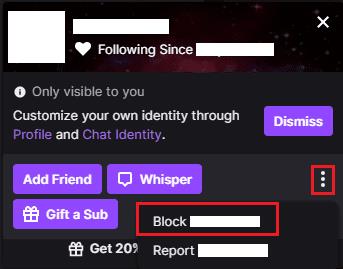
За да можете да блокирате потребител, щракнете върху неговото потребителско име в чата, след това щракнете върху иконата с три точки в чат картата му и щракнете върху „Блокиране на {username}“.
След като щракнете върху бутона за блокиране, ще се появи изскачащ прозорец за потвърждение, обясняващ какви ефекти ще има блокирането на потребителя. Щракването върху „Блокиране“ означава, че потребителят ще бъде възпрепятстван да ви изпраща лични съобщения, да хоства вашия канал, да ви добавя като приятел, да подарява абонаменти на други потребители във вашия канал и ще филтрира съобщенията им извън Twitch чат в каналите че не модерирате. Това им пречи да могат да се свържат напълно с вас.
Съвет: Все още ще можете да виждате съобщения от блокирани потребители в канали, където сте модератор, тъй като в противен случай няма да можете да модерирате техните коментари.
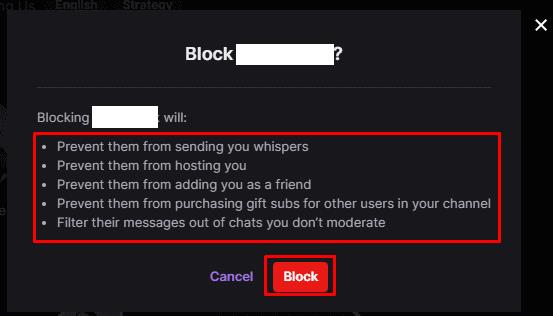
Щракнете върху „Блокиране“, за да блокирате възможността на потребителя да се свърже с вас.
Разберете как да се справите с грешката “Aw, Snap!” в Chrome, с списък на ефективни методи за решаване на проблема и достъп до сайтовете, които желаете.
Spotify може да има различни обичайни грешки, като например музика или подкасти, които не се възпроизвеждат. Това ръководство показва как да ги поправите.
Изчистете историята на изтеглените приложения в Google Play, за да започнете отначало. Предлагаме стъпки, подходящи за начинаещи.
Имали ли сте проблем с приложението Google, което показва, че е офлайн, въпреки че имате интернет на смартфона? Прочетете това ръководство, за да намерите доказаните решения, които работят!
Ако се чудите какво е този шумен термин fog computing в облачните технологии, то вие сте на правилното място. Четете, за да разберете повече!
В постоянно променящия се свят на смартфоните, Samsung Galaxy Z Fold 5 е чудо на инженерството с уникалния си сгъваем дизайн. Но както и да изглежда футуристично, той все още разчита на основни функции, които всички използваме ежедневно, като включване и изключване на устройството.
Ако не сте сигурни какво означават импресии, обхват и взаимодействие във Facebook, продължете да четете, за да разберете. Вижте това лесно обяснение.
Уеб браузърът Google Chrome предоставя начин да промените шрифтовете, които използва. Научете как да зададете шрифта по ваше желание.
Вижте какви стъпки да следвате, за да изключите Google Assistant и да си осигурите малко спокойствие. Чувствайте се по-малко наблюдавани и деактивирайте Google Assistant.
Как да конфигурирате настройките на блокера на реклами за Brave на Android, следвайки тези стъпки, които могат да се извършат за по-малко от минута. Защитете се от натрапчиви реклами, използвайки тези настройки на блокера на реклами в браузъра Brave за Android.







